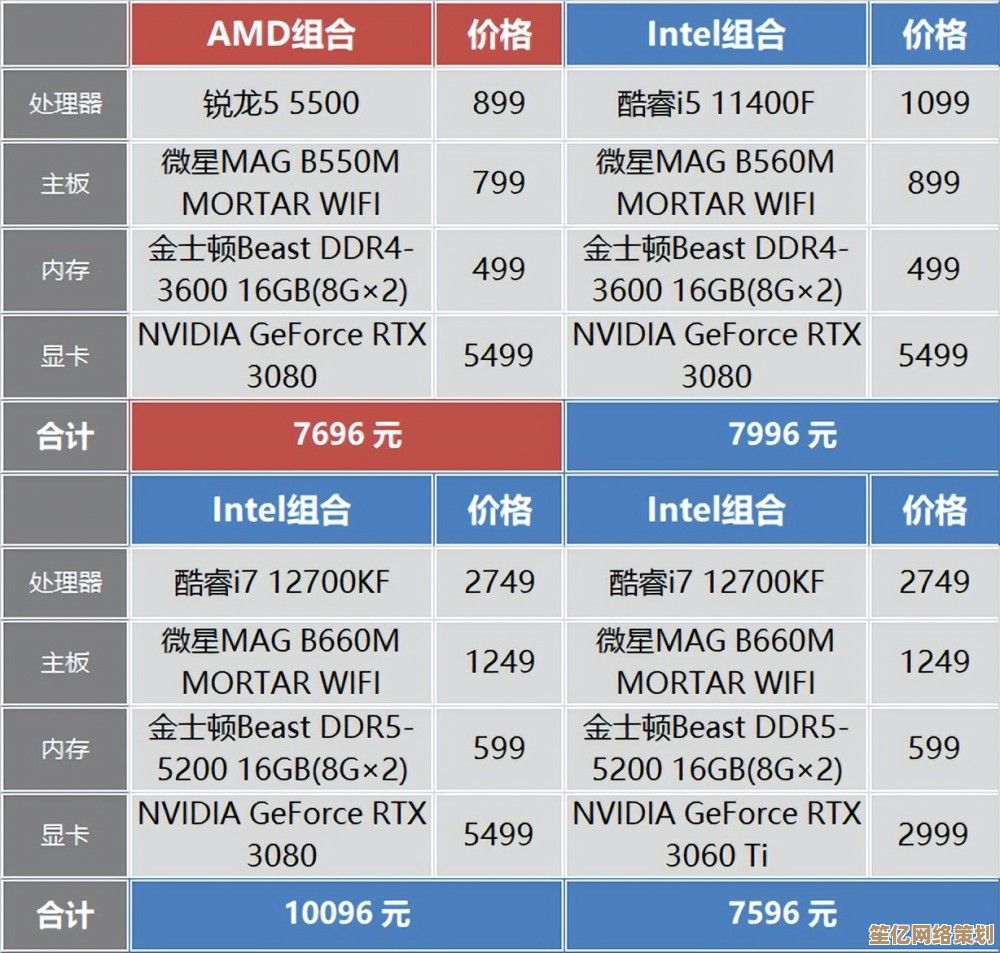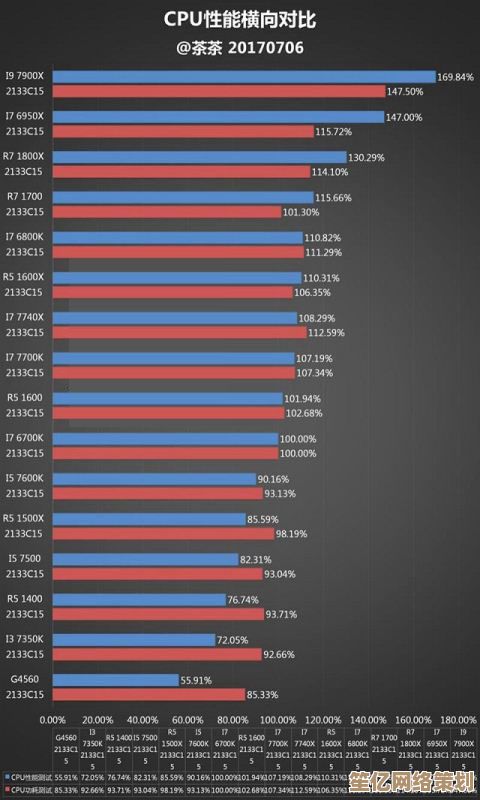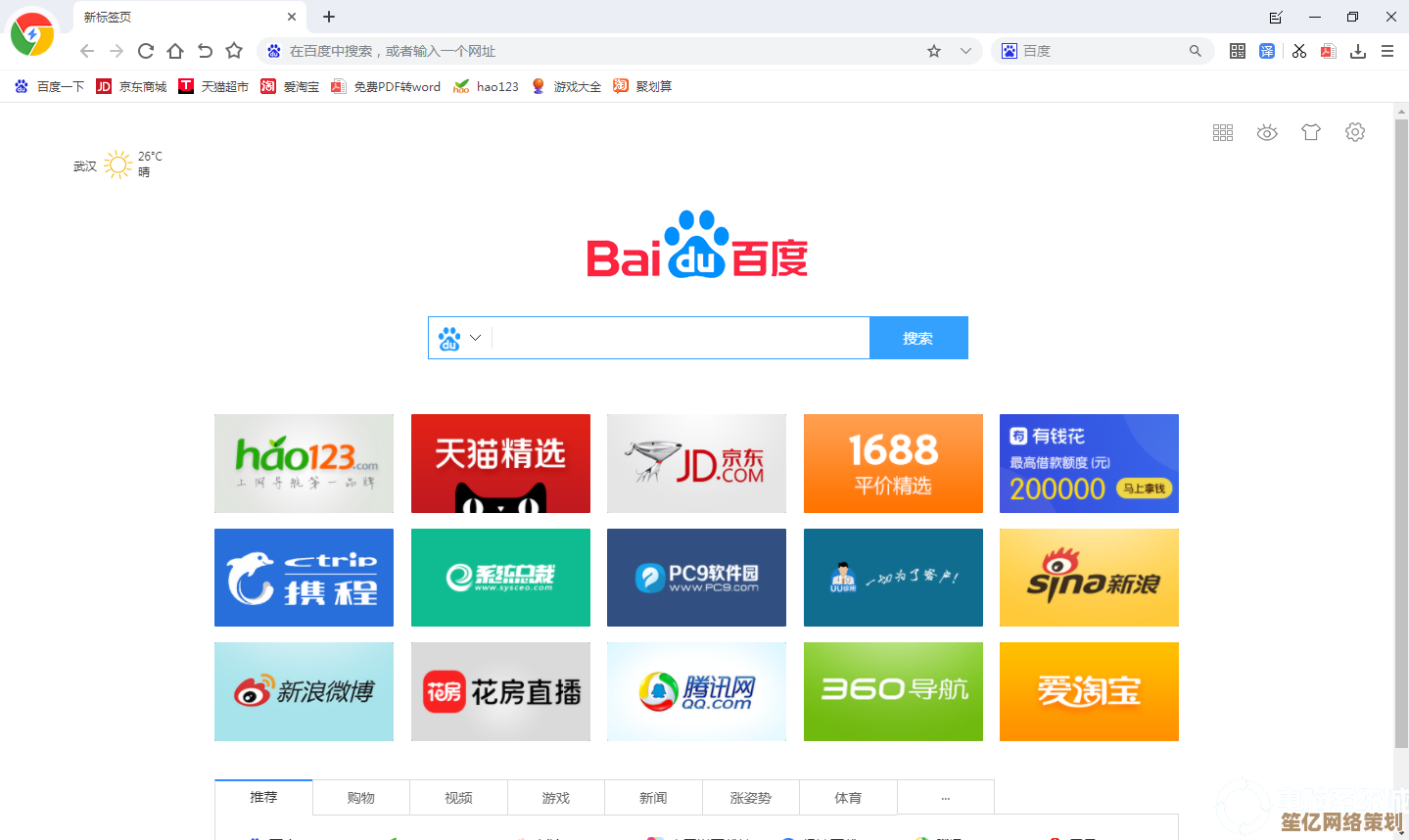高效办公必备技能:快速删除文档页眉页脚的详细方法解析
- 游戏动态
- 2025-10-09 10:39:20
- 1
哎,说到文档里的页眉页脚,真是让人又爱又恨,明明排版时觉得挺规整,一到要删的时候就头疼——有时候删了第一页,第二页又冒出来;有时候删了正文,目录页的页脚却纹丝不动,我上次帮同事调一份年终总结,光折腾页眉横线就花了半小时,最后差点想把电脑扔出窗外。
其实这事儿得看具体情况,不同文档结构、不同版本Office甚至不同操作习惯,处理方式都可能不一样,就说最常见的Word吧,很多人第一反应就是双击页眉——然后直接按Delete键——结果发现只删掉了内容,那条烦人的横线还坚挺地挂着,这时候老手会邪魅一笑:小问题,选中段落标记,在“边框”里选“无边框”嘛!但新手往往卡在“段落标记在哪?”这一步。
我自己吃过亏之后才发现,有时候最笨的方法反而最有效:全选页眉内容后,不是按Delete,而是用Ctrl+Shift+N(直接套用正文样式),横线瞬间消失——这招对WPS和Word都管用,不过要是遇到分节符搞鬼的文档,那真是…(摇头)上次处理一份合同,明明看着没页眉了,打印预览时页码却还在,原来每个章节都暗藏独立设置,得逐个节取消“链接到前一节”才行。
说到分节符,真是反人类设计!有次我熬夜改标书,困得眼花时突然发现第8页的页脚删不掉,崩溃到把分节符删了——结果整个排版全乱套,最后只能含泪重做,血泪教训:遇到疑难杂症先显示编辑标记(那个像¶的符号),看清文档到底被分成了几个“小王国”,再逐个击破。
现在遇到带封面的PPT也要小心,很多人以为删掉首页页脚就行,殊不知在“幻灯片母版”视图里还藏着统一设置,记得有次我给公司做宣传册,明明删除了所有页脚,投影时突然冒出来甲方Logo,尴尬得脚趾抠地…后来才悟出来:得在母版里连根拔起,普通视图治标不治本。
其实软件更新后很多操作都变了,新版WPS把页眉设置藏在“章节”选项卡,而Mac版Word的入口又在完全不同位置,每次换电脑都像开盲盒——所以现在我的习惯是,遇到问题先右键试探,再找“插入”或“布局”选项卡,实在不行就祭出终极武器:百度搜索带版本号的关键词(Word2021删除页码”),毕竟网友的野路子往往比官方教程更接地气。
最后分享个骚操作:如果文档已经乱到无可救药,干脆全选内容粘贴到新建的txt记事本里,再重新拉回Word——所有格式连同页眉页脚都会消失,虽然要重调排版,但至少能保住内容(别问我怎么知道的,都是被毕业论文逼出来的)。
删页眉页脚就像拆炸弹,关键得搞清楚它背后是普通段落、样式设置、分节符还是母版控制,有时候你以为在第二层,其实它在第五层…(点烟)建议平时多存几个干净模板,比临时抱佛脚强多啦。
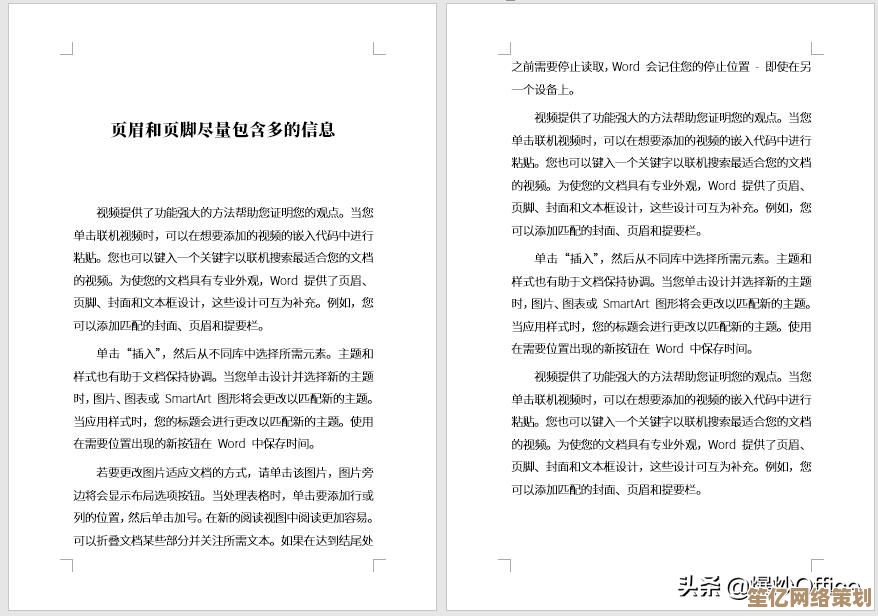
本文由海姝好于2025-10-09发表在笙亿网络策划,如有疑问,请联系我们。
本文链接:http://waw.haoid.cn/yxdt/22755.html

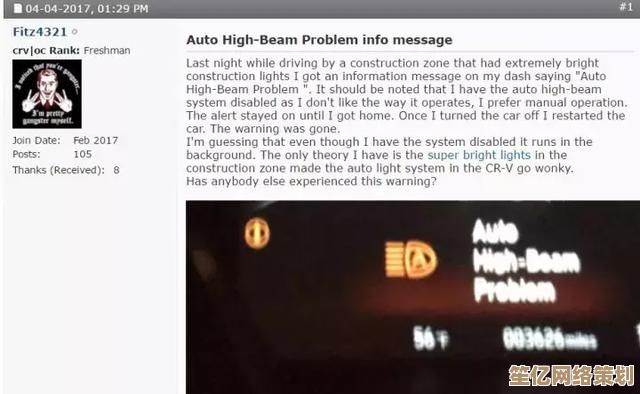

![[QQ仙境]揭秘神秘游戏世界中的隐藏剧情与彩蛋](http://waw.haoid.cn/zb_users/upload/2025/10/20251009113018175998061839375.jpg)